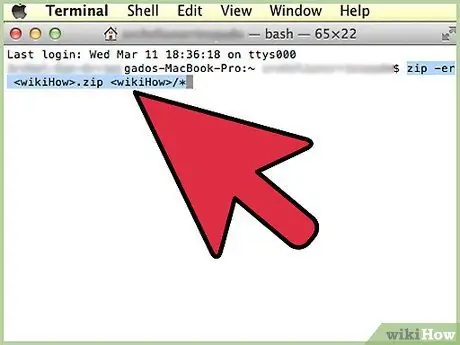- Mwandishi Jason Gerald [email protected].
- Public 2024-01-19 22:14.
- Mwisho uliobadilishwa 2025-01-23 12:48.
Unahitaji kumtumia mtu faili anuwai kwa barua pepe? Je! Unataka kuhifadhi nafasi kwenye kompyuta yako kwa kuunganisha picha zako zote za zamani? Je! Unahitaji kutunza nyaraka zako muhimu zisichukuliwe? Kuunda faili ya ZIP itakusaidia kuokoa nafasi, kupanga faili zako ambazo hazitumiki, na kusimba faragha nyenzo nyeti. Fuata mwongozo huu kuunda faili ya ZIP kwenye Windows, Mac OS X, na Linux.
Hatua
Njia 1 ya 4: Windows
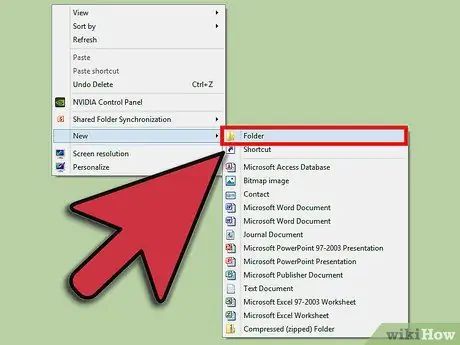
Hatua ya 1. Unda folda
Njia ya haraka zaidi ya kuunda faili ya zip ni kuweka faili zote unazotaka kuhifadhi kwenye folda moja. Unaweza kuweka faili na folda nyingi kwenye folda ambapo utaunda faili ya ZIP.
Badili jina la folda kwa jina lolote unalotaka kwa faili ya ZIP
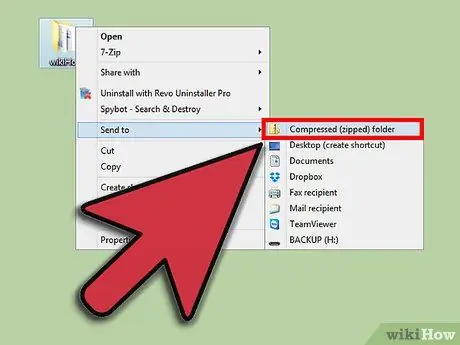
Hatua ya 2. Bonyeza kulia kwenye folda
Hover juu ya chaguo "Tuma kwa". Hii itafungua submenu mpya. Chagua "folda iliyoshinikizwa (zipped)".
Unaweza pia kuchagua faili anuwai katika kichunguzi chako cha faili, bonyeza-bonyeza kwenye faili, kisha ufuate hatua zilizo hapo juu. Faili ya Zip inayosababishwa itakuwa na faili zote zilizochaguliwa na itapewa jina baada ya faili uliyobofya kulia
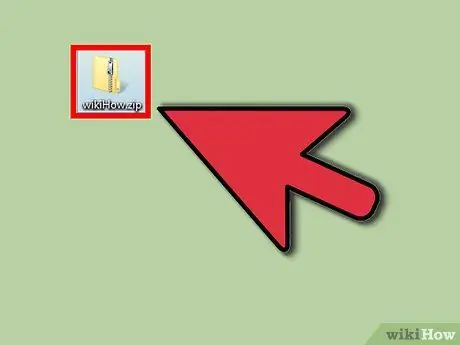
Hatua ya 3. Subiri folda iundwe
Ikiwa unaongeza faili nyingi kwenye faili mpya ya ZIP, inaweza kuchukua muda kuunda. Upau wa maendeleo utaonekana wakati faili imeongezwa. Mchakato ukikamilika, faili ya ZIP itaonekana katika eneo sawa na folda ya asili.
Njia 2 ya 4: Mac OS X
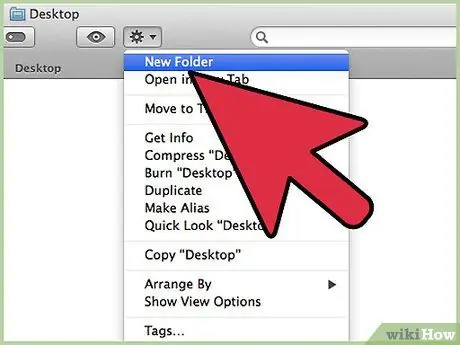
Hatua ya 1. Unda folda
Njia ya haraka zaidi ya kuunda faili ya zip ni kuweka faili zote unazotaka kuhifadhi kwenye folda moja. Unaweza kuweka faili na folda nyingi kwenye folda ambapo utaunda faili ya ZIP.
Badili jina la folda kwa jina lolote unalotaka kwa faili ya ZIP
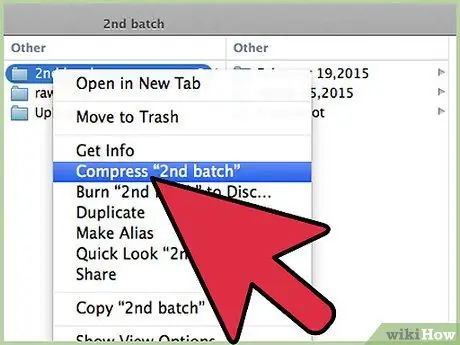
Hatua ya 2. Bonyeza kulia kwenye folda
Bonyeza chaguo "Compress". Folda itasisitizwa kuwa faili ya ZIP. Faili mpya ya ZIP itakuwa katika eneo sawa na folda uliyosisitiza.
Unaweza pia kuchagua faili anuwai katika kichunguzi chako cha faili, bonyeza-bonyeza kwenye faili, kisha ufuate hatua zilizo hapo juu. Faili ya ZIP inayosababishwa itakuwa na faili zote zilizochaguliwa na itaitwa "Archive.zip"
Njia 3 ya 4: Linux
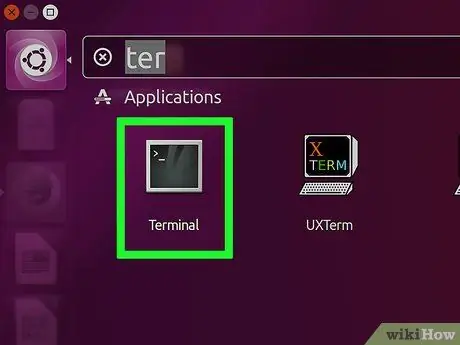
Hatua ya 1. Fungua kituo
Alama ya wastaafu ni mstatili mweusi na vibambo vyenye kung'aa ndani. Kwenye majukwaa mengine, terminal inajulikana kama Konsole, xTerm, au kitu kama hicho.
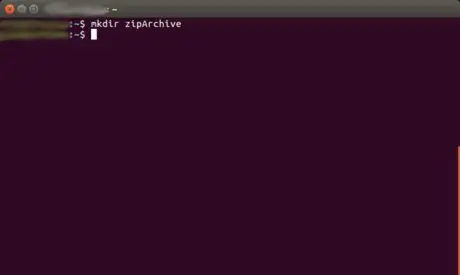
Hatua ya 2. Unda saraka
Unaweza kufanya hivyo kwa kutumia amri ya mkdir na jina la saraka kama hoja. Kwa mfano, ikiwa unataka kuunda saraka ya "zipArchive", andika mkdir zipArchive.
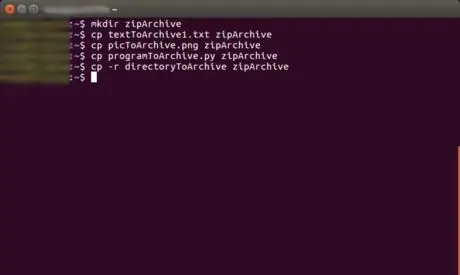
Hatua ya 3. Hoja au kunakili nyaraka zote unazotaka kuweka kwenye faili ya ZIP kwenye saraka
- Nyaraka zinaweza kuhamishwa na amri ya mv. Baada ya hapo, hati hiyo haipo tena katika faili asili, na huenda mahali ulipotaja.
- Nyaraka zinaweza kunakiliwa na amri ya cp. Baada ya hapo, nakala ya hati hiyo itahifadhiwa mahali ulipoainisha wakati hati hiyo hiyo itabaki katika eneo lake la asili. Kumbuka kuwa unahitaji kutumia cp -r amri kunakili saraka.
- Amri hizi mbili zinaweka msimamo wa asili kama hoja ya kwanza, na mahali pa kuhifadhi nakala au kuhamisha hati katika hoja ya pili. Kwa mfano, kuhamisha hati iliyoitwa "textToArchive.txt" kwenye saraka ya "zipArchive", andika: mv textToArchive.txt zipArchive
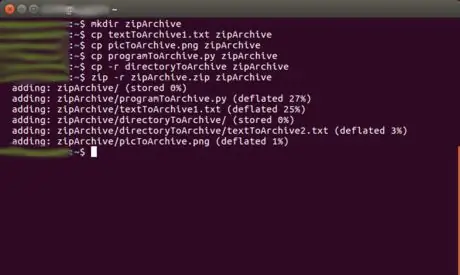
Hatua ya 4. Hifadhi saraka kama faili ya Zip
Unaweza kutumia amri ya zip -r kufanya hivyo. Katika amri hii, jina la faili ya zip hutumiwa kama hoja ya kwanza na jina la faili itakayowekwa kwenye kumbukumbu hutumiwa kama hoja ya pili. Kwa mfano, ikiwa unataka kuhifadhi saraka ya "zipArchive" kwenye faili ya zip inayoitwa "zipArchive.zip", andika: zip -r zipArchive.zip zipArchive. Baada ya hapo, majina ya faili zote zilizojumuishwa kwenye kumbukumbu zitaonyeshwa. Kwa hivyo unaweza kuangalia kwamba kila kitu unachotaka kuhifadhi tayari kipo.
Njia ya 4 ya 4: Faili ya ZIP na Nenosiri
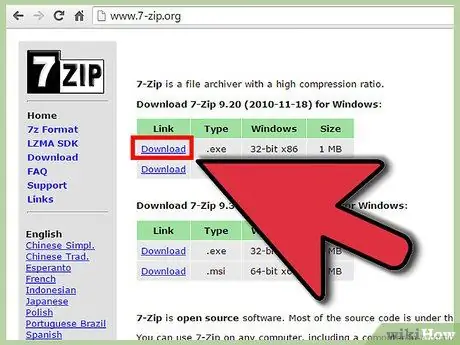
Hatua ya 1. Pakua programu ya kubana
Matoleo mapya ya Windows hayawezi kuunda faili za ZIP zilizo na nywila bila kusakinisha programu ya ziada. Programu ya kubana inapatikana bure na kwa ada, ingawa hauitaji kitu chochote cha kupendeza kuunda ZIP iliyolindwa. Programu maarufu zaidi ni pamoja na:
- 7-Zip
- IZArc
- PeaZip
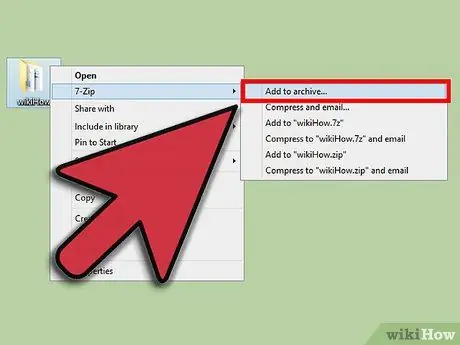
Hatua ya 2. Unda kumbukumbu mpya
Tumia programu yako ya kukandamiza kuunda faili mpya ya ZIP. Ongeza faili unazotaka kubana. Unapounda faili ya ZIP, utapewa fursa ya kuingiza nywila. Utahitaji kutumia nywila hii kufikia faili hii ya ZIP baadaye.
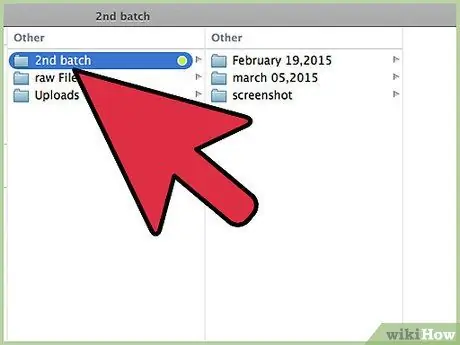
Hatua ya 3. Unda faili ya nywila iliyohifadhiwa ya nywila katika OS X
Ili kuunda faili ya Zip iliyohifadhiwa na nenosiri katika OS X, unaweza kutumia Kituo na hauitaji kupakua programu nyingine yoyote. Kwanza, weka faili zote unazotaka kubana kwenye folda moja, kisha ubadilishe folda hiyo kwa jina lolote unalotaka kwa faili ya ZIP.
-
Fungua Kituo. Hii inaweza kupatikana kwenye folda ya Huduma ndani ya folda yako ya Programu.

1376283 8b1 -
Nenda kwenye folda unayotaka kubana.

1376283 8b2 - Ingiza amri:
-
Ingiza nywila. Utaulizwa kuweka nenosiri lako mara mbili ili uthibitishe. Baada ya kuingiza nywila, faili C.

1376283 8b4
zip-au.zip / *